-
0/10
کاهش مصرف اینترنت میتواند کاهش هزینهها را در پی داشته باشد و همچنین میشود مدت زمان بیشتری از یک بستهی اینترنتی استفاده کرد. به همین دلیل در این مطلب سه روش برای کاهش مصرف اینترنت به شما معرفی خواهیم کرد.
امروزه برنامههای بسیاری برای گوشیهای هوشمند مخصوصا گجتهای اندرویدی منتشر شده که به صورت پنهانی در فضای پس زمینه از داده برای نمایش تبلیغات استفاده میکنند. بیشتر این نرم افزارها در گوشیهای اندرویدی وجود دارند؛ زیرا کد سورس سیستم عامل اندروید باز است و افراد بسیاری به راحتی میتوانند برنامههای مختلفی را برای این سیستم عامل منتشر کنند که مصرف دادهی بسیار زیادی دارند.
بر این اساس کاربران بدون اینکه متوجه شوند از بستهی اینترنتی آنها استفاده میشود. در این مطلب ما به شما نحوه شناسایی این نرم افزارها را آموزش خواهیم داد و همچنین در ادامه با چگونگی ساخت یک استراتژی برای محدود کردن میزان استفاده از اینترنت آشنا خواهید شد.
با استفاده از این روشها دیگر از محدودیت تعیین شده عبور نخواهید کرد، ایجاد یک استراتژی برای مصرف اینترنت به صورت هفتگی یا ماهانه میتواند باعث کاهش مصرف اینترنت شود. در ادامه این روشها در گوشی Pixel 6 شرکت گوگل انجام میشوند که به اندروید 12 مجهز شده است.
به همین دلیل امکان دارد بعضی از روشها در گوشیهای دیگر مجهز شده به رابط کاربریهای مختلف و نسخههای قدیمی اندروید متفاوت باشد. اما در آخر با جستجوی عبارت مورد نظر در بخش تنظیمات قادر خواهید بود که گزینه مورد نظر را پیدا کنید.
تعیین محدودیت برای کاهش مصرف اینترنت
تعیین یک محدودیت برای میزان مصرف اینترنت میتواند برای کاربران بسیار مفید باشد و افراد بتوانند مدت زمان بیشتری از بستهی خریداری شده استفاده کنند. برای مثال اگر این بخش را فعال کنید و یک بستهی ۳۰ گیگابایتی را خریداری کرده باشید، مجاز هستید روزانه حداکثر یک گیگابایت از اینترنت خود استفاده کنید.
با استفاده از این روش شما ۳۰ روز اینترنت خواهید داشت و دیگر نیازی به خرید بستهای جدید یا تمدید میزان حجم بستهی خریداری شده نخواهید داشت. علاوه بر این موضوع اگر به میزان مصرف تعیین شده در روز یا ماه نزدیک شوید، سیستم عامل دستگاه به شما هشدار خواهد داد که برای مثال ۱۰۰ مگابایت از میزان مصرف مجاز روزانه باقی مانده است.
برای فعال کردن این بخش باید ابتدا وارد تنظیمات شوید و گزینه Network & internet را انتخاب کنید. سپس در این بخش روی گزینه چرخ دندهی کوچک کنار Internet ضربه بزنید و در صفحهی باز شده گزینهی Data warning & limit را انتخاب کنید.
در این قسمت قادر هستید بر اساس نیاز و میزان مصرف خود یک استراتژی بسازید. با تنظیم کردن این بخش اکنون شما یک برنامه برای کاهش مصرف اینترنت خود ساختهاید. ناگفته نماند حتما روی گزینه هشدار (Warning) ضربه بزنید و یک عدد مثلا ۴ گیگابایت را انتخاب کنید.
با فعال کردن این بخش اگر مصرف اینترنت شما به ۴ گیگابایت برسد، سیستم عامل گجت به شما هشدار میدهد که میزان مجاز مصرف شما به اتمام رسیده است. در صورتی که این هشدار را دریافت میکنید، همچنان قادر هستید که به مصرف خود از اینترنت ادامه دهید.
اما اگر قصد دارید که کلا مصرف اینترنت متوقف شود باید در همین صفحه گزینه Set data limit را انتخاب کنید. با تنظیم کردن این بخش مثلا روی ۴.۵ گیگابایت اگر مصرف داده به بیش از ۴.۵ گیگابایت برسید، دیگر سیستم عامل به شما هشدار نخواهد داد و سریعا اتصال اینترنت را قطع میکند.
این روش میتواند برای جلوگیری از افزایش مصرف اینترنت بسیار کاربردی باشد و هزینههای خرید بستهها را کاهش دهد. در ادامه با روش دیگری برای جلوگیری از هدر رفتن حجم اینترنت آشنا خواهید شد که این روش نیز یک استراتژی بسیار کاربردی است.
روش DATA SAVER
متاسفانه این روش تنها مختص کاربرانی است که از گوشی هوشمند مجهز شده به سیستم عامل اندروید 8 به بالا استفاده میکنند و در نسخههای قدیمی این سیستم عامل خبری از Data Saver نیست. اگر دستگاه شما در سال ۲۰۱۷ به بازار عرضه شده باشد از این ویژگی پشتیبانی میکند، ناگفته نماند این روش تنها مختص زمانی است که دستگاه به اینترنت 4G یا 3G متصل باشد.
این موضوع بدان معنی است افراد نمیتوانند از این روش هنگام اتصال گوشی هوشمند به Wi-Fi استفاده کنند؛ زیرا اتصال به مودم یا دستگاه دیگر از طریق Wi-Fi قابل کنترل نیست. فعال کردن این گزینه بسیار ساده است و شما باید مراحل زیر را دنبال کنید.
ابتدا وارد بخش Network & internet در قسمت تنظیمات شوید و سپس گزینه Data Saver را انتخاب کنید. در این بخش شما باید یک محدودیت برای گوشی خود فعال کنید و سپس برنامههای خاصی را که دوست دارید به اینترنت دسترسی داشته باشد را انتخاب کنید.
برای مثال اگر از نرم افزار YouTube استفاده میکنید و به اعلانهای مختلف علاقه دارید، شما باید این برنامه را در بخش Unrestricted data انتخاب کنید. با انجام اینکار در فضای پس زمینه نرم افزار YouTube به اینترنت دسترسی دارد و دیگر برنامهها قادر به استفاده از اینترنت نیستند.
پیشتر به این موضوع اشاره کردیم برنامههایی وجود دارند که بدون اجازهی کاربر به اینترنت دسترسی دارند و با نمایش تبلیغات از حجم بسته استفاده میکنند. با این روش نمیتوان این نرم افزارها را شناسایی کرد و باید برای جلوگیری از مصرف اینترنت توسط این برنامه از روش بعدی استفاده کرد.
محدود کردن مصرف اینترنت توسط برنامههای مختلف
برای کاهش مصرف اینترنت توسط نرم افزارهای مختلف باید انتخاب کنید کدام نرم افزارها به دادهها دسترسی داشته باشد و کدام اپلیکیشنها در فضای پس زمینه مجاز به دسترسی به اینترنت نیستند. یکی از مزایای این روش این است که لیستی به شما نشان خواهد داد که میتوانید با استفاده از آن میزان مصرف اینترنت توسط برنامههای مختلف را در بازه زمانیهای مشخص مشاهده کنید.
برای مثال اگر نرم افزار اینستاگرام مصرف دادهی بسیار زیادی دارد، شما باید میزان استفادهی خود از این برنامه را کاهش دهید و همچنین گزینه Low Data Usage را در این اپلیکیشن فعال کنید. ناگفته نماند این روش در سیستم عامل اندروید 12 و گوشی پیکسل 6 برای استفادهی کاربران در دسترس قرار دارد و نحوهی دسترسی به این بخش در گوشیهای دیگر متفاوت است. اما به این موضوع توجه کنید که تمام گوشیها و سیستم عاملهای جدیدتر از اندروید 8 از این ویژگی پشتیبانی میکنند.
برای فعال کردن این ویژگی ابتدا وارد Network & internet در بخش تنظیمات شوید و روی گزینهی internet ضربه بزنید. سپس به انتهای صفحهی باز شده بروید و گزینهی Non-carrier data usage را انتخاب کنید.
با انتخاب گزینهی Non-carrier data usage یک لیست برای شما نمایش داده خواهد شد که در این لیست تمام برنامههای نصب شده روی گوشی هوشمند به نمایش در میآید. علاوه بر نام برنامهها میزان مصرف اینترنت در ماه گذشته توسط اپلیکیشن مورد نظر نیز نمایش داده میشود و اگر افراد روی برنامه ضربه بزنند میتوانند بازهی زمانی مصرف داده توسط برنامه را تعیین کنند.
شما در این بخش قادر خواهید بود میزان مصرف اینترنت را توسط برنامهی مورد نظر در فضای پس زمینه مشاهده کنید و سپس استفادهی برنامه را محدود کنید. با این روش به راحتی قادر هستید میزان مصرف اینترنت خود را کاهش دهید. همچنین این روش برای شناسایی برنامههایی که هنگام استفاده از گوشی هوشمند به شما تبلیغ نشان میدهند نیز مناسب و کاربردی است.
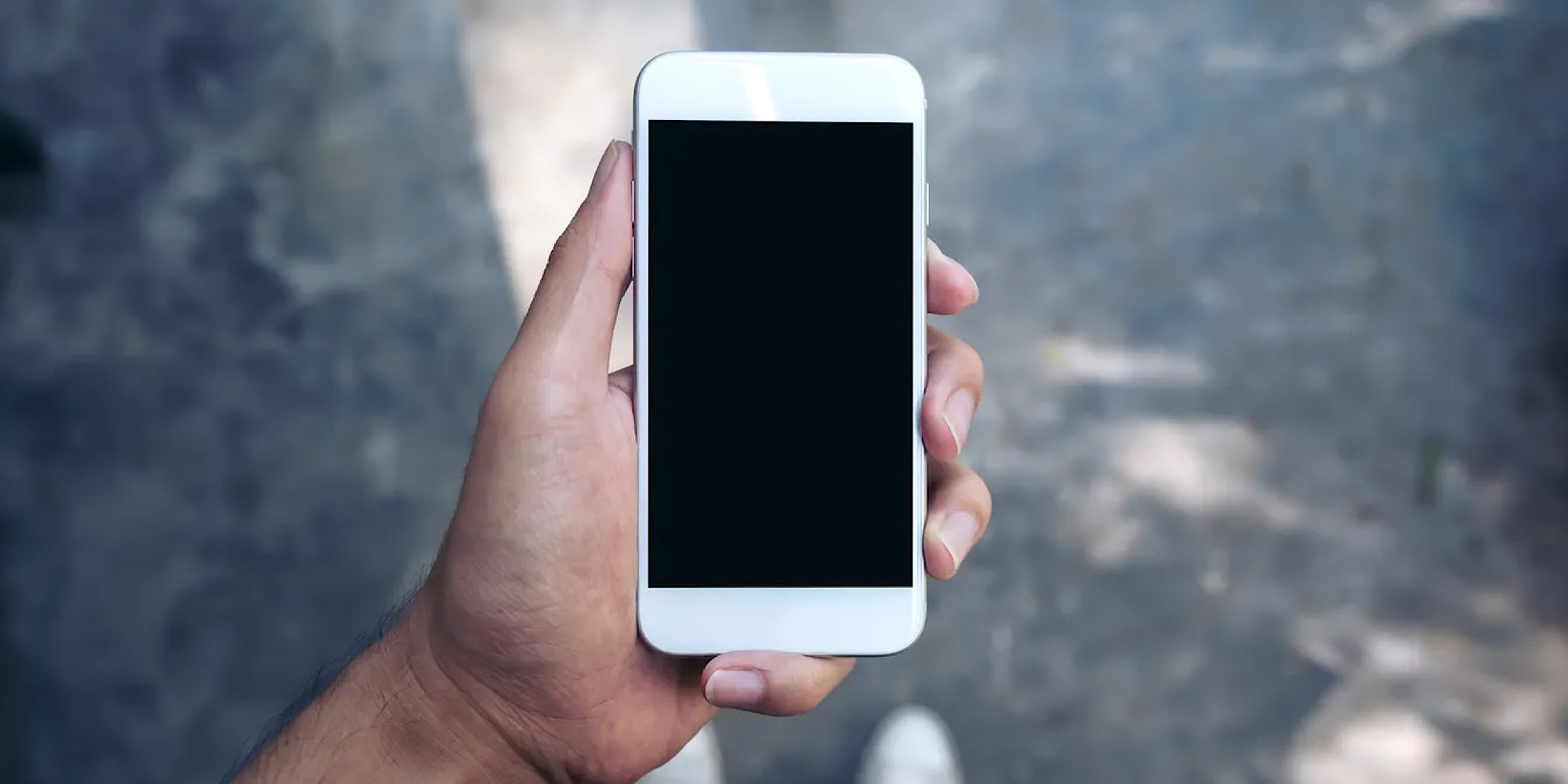
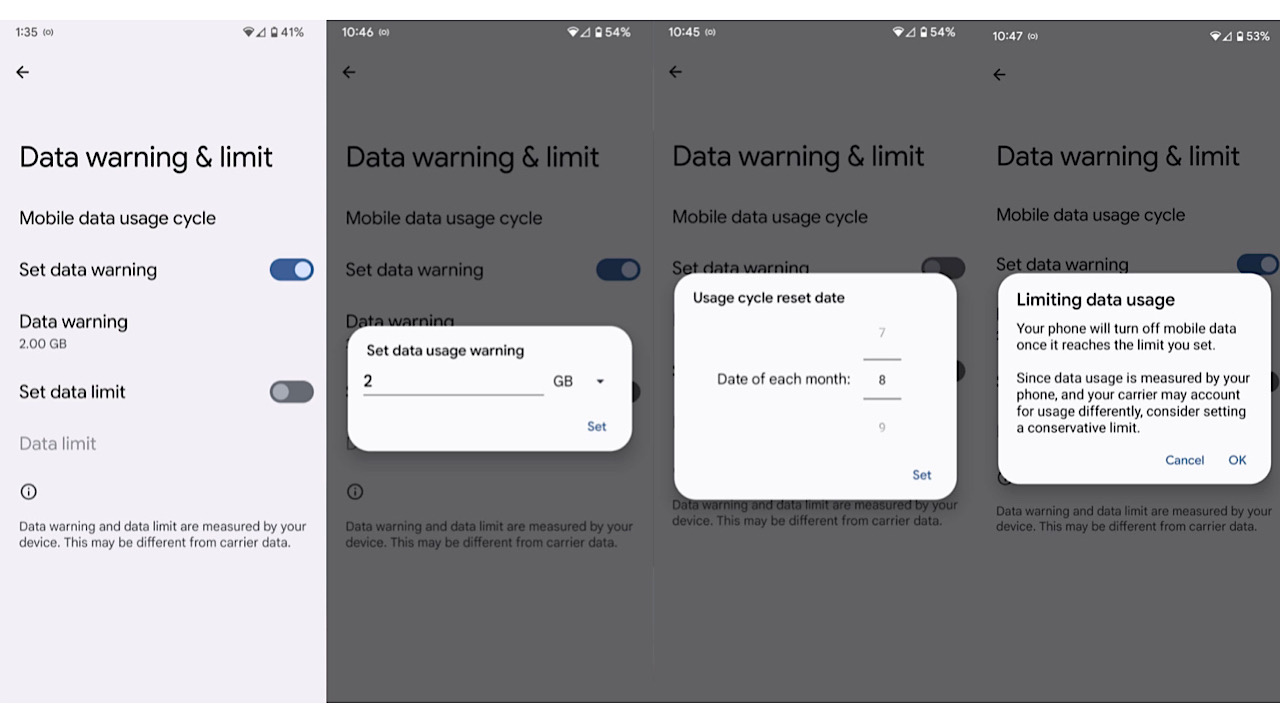
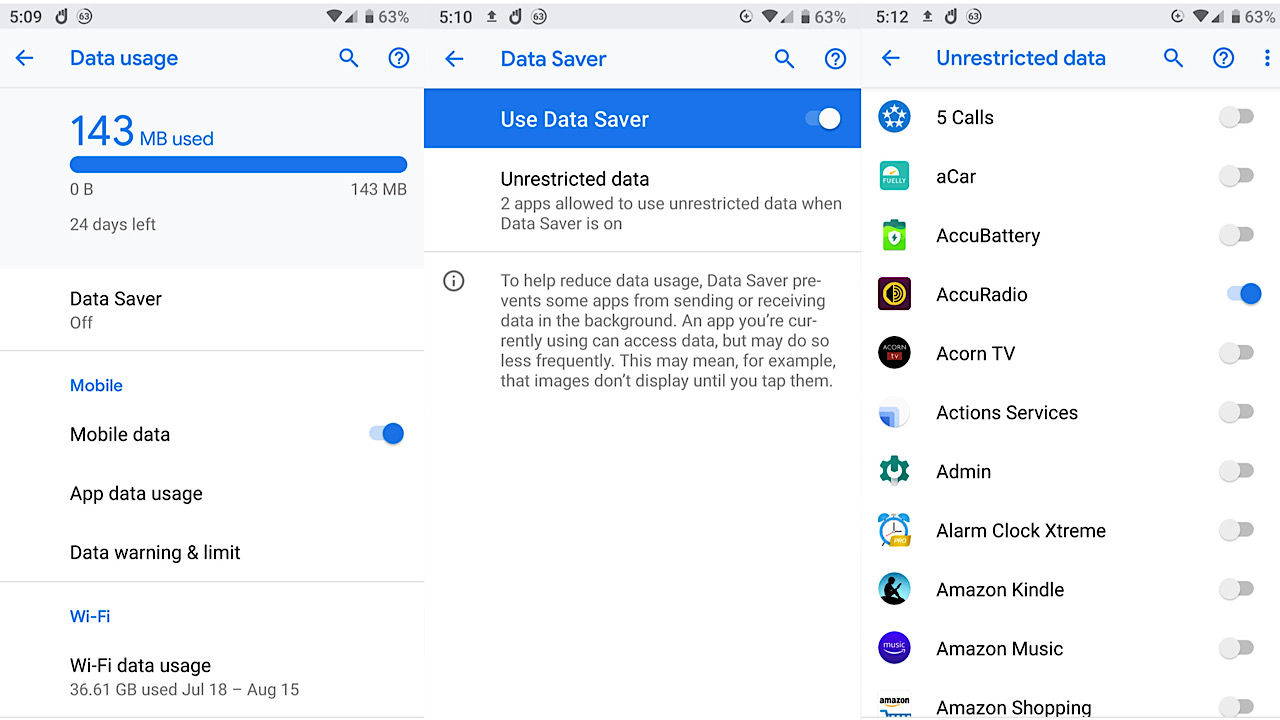
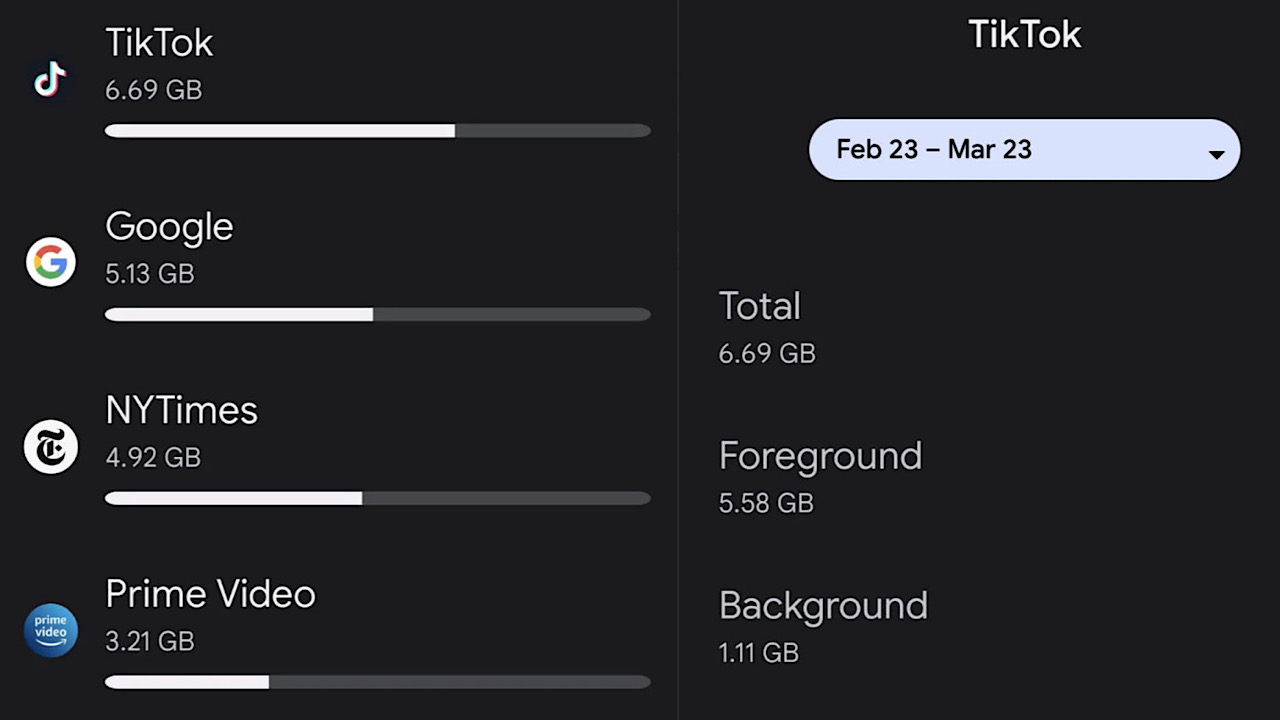
نظرات
دیدگاه خود را اشتراک گذارید